3DMax怎样设置出圆拉手材质?
溜溜自学 室内设计 2021-10-09 浏览:614
大家好,我是小溜。相信大家在3DMax进行创作的时候,为了让模型能够呈现出更加逼真的效果,我们都会在建模完毕之后,给模型上一层材质效果。那么在3DMax怎样设置出圆拉手材质呢?今天来分享一下大理石的制作效果,感兴趣的朋友快来看看下面的材质设置教程吧!
想要更深入的了解“3DMax”可以点击免费试听溜溜自学网课程>>
工具/软件
电脑型号:联想(lenovo)天逸510s; 系统版本:Windows7; 软件版本:3DMax2013
方法/步骤
第1步
打开3DMax2013软件,打开我们制作好的圆拉手模型;

第2步
点击【渲染】-【渲染设置】,将渲染器设置为vary渲染器(如图所示);
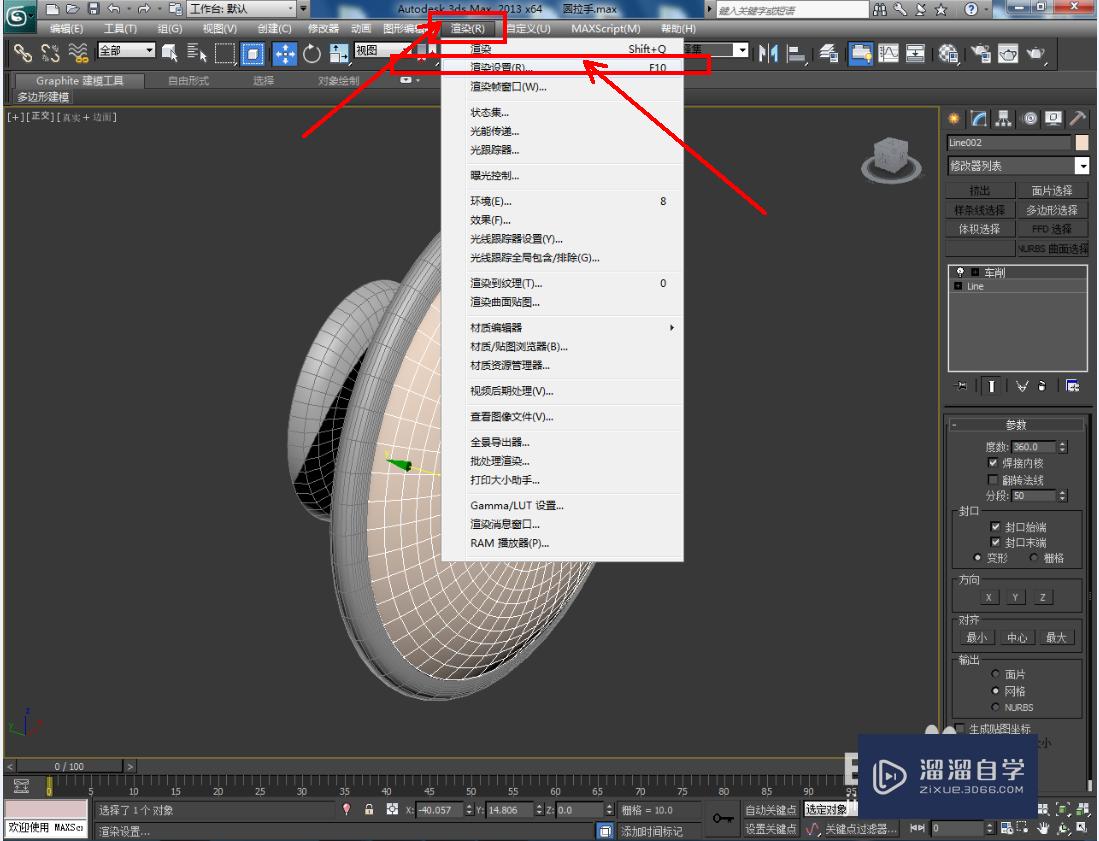
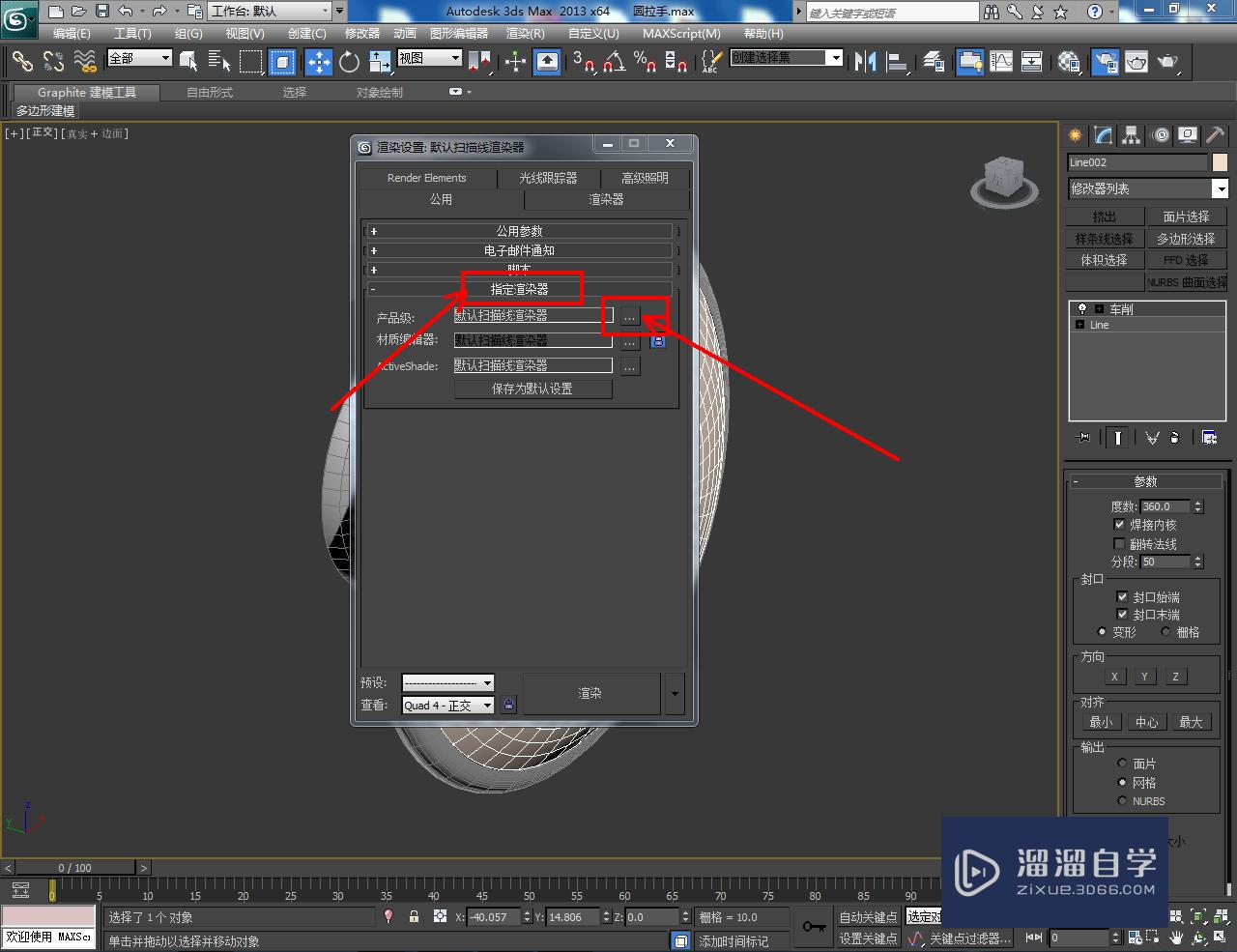
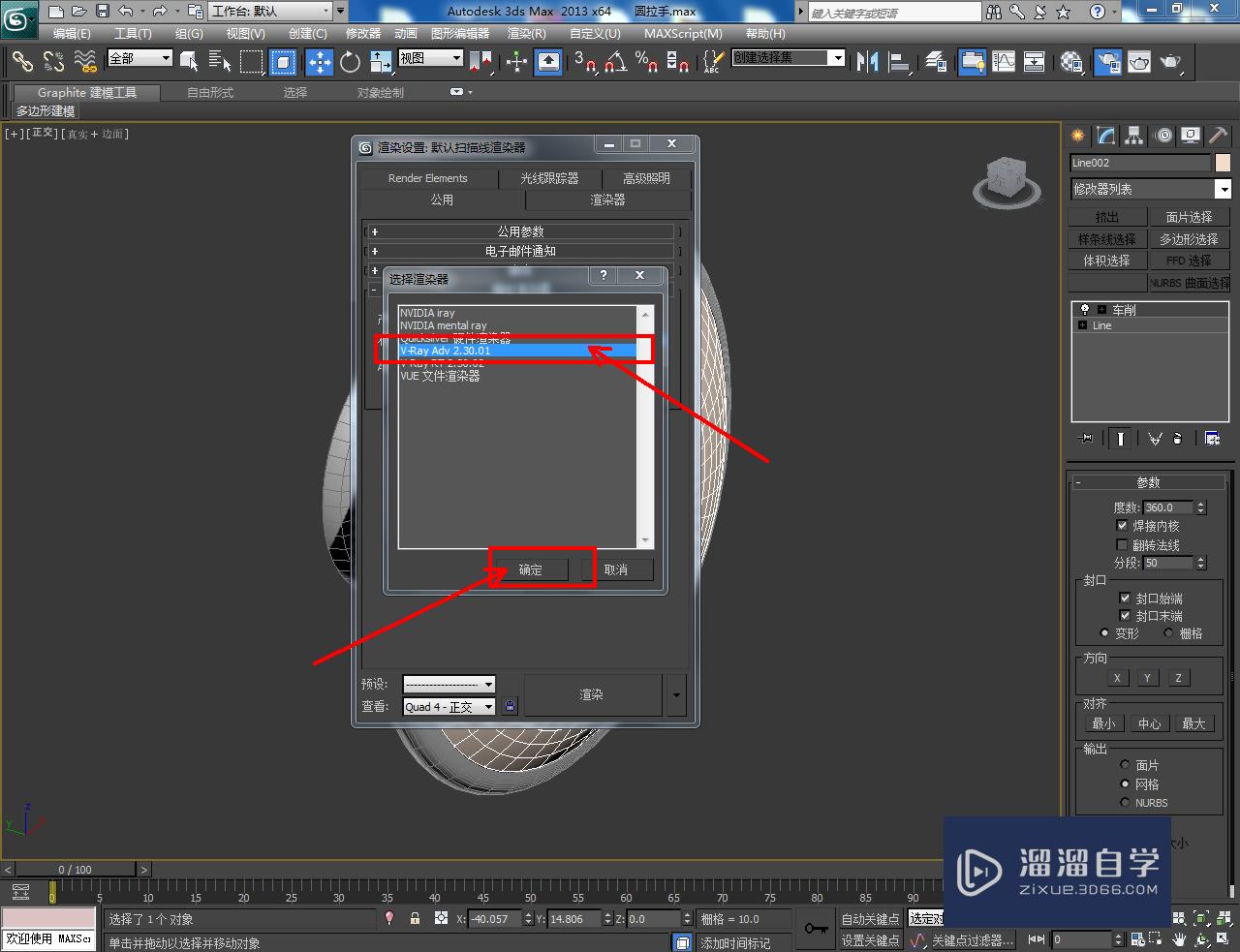
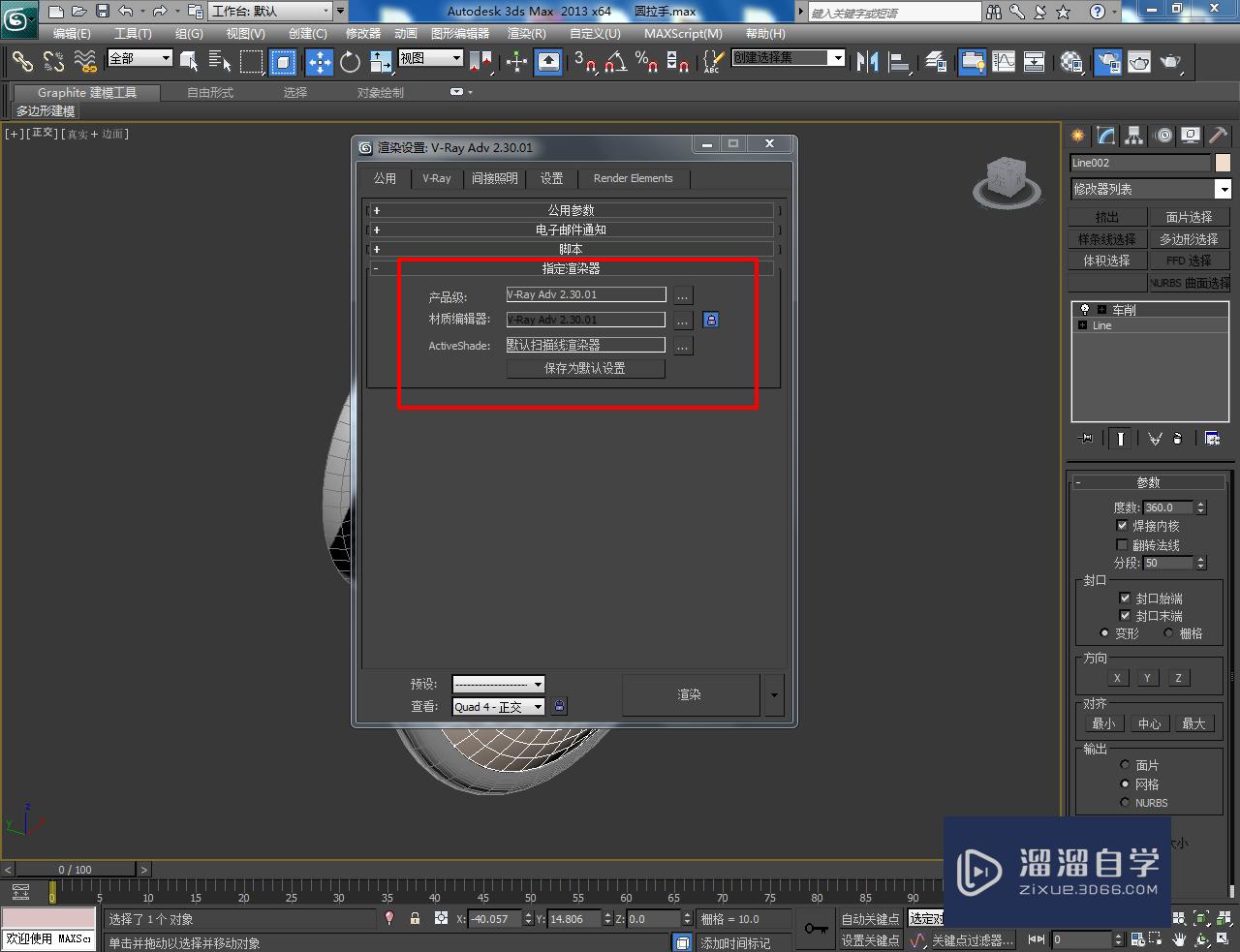
第3步
打开【材质编辑器】,点击【standard】-【varymtl】,新建一个名为:银色的材质球并按图示设置好漫反射、反射、折射的各个参数。完成后,将材质附加给圆拉手架模型;
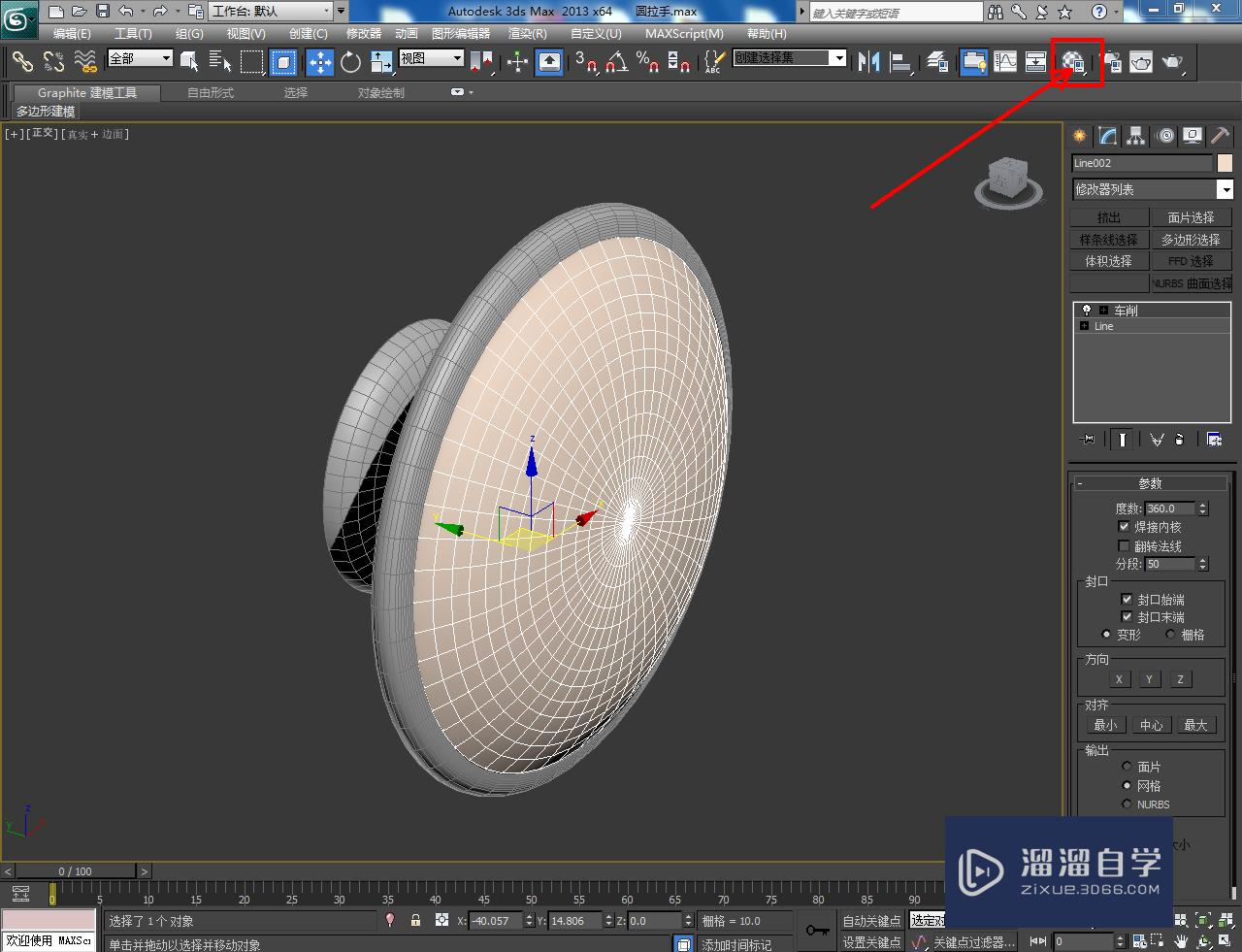

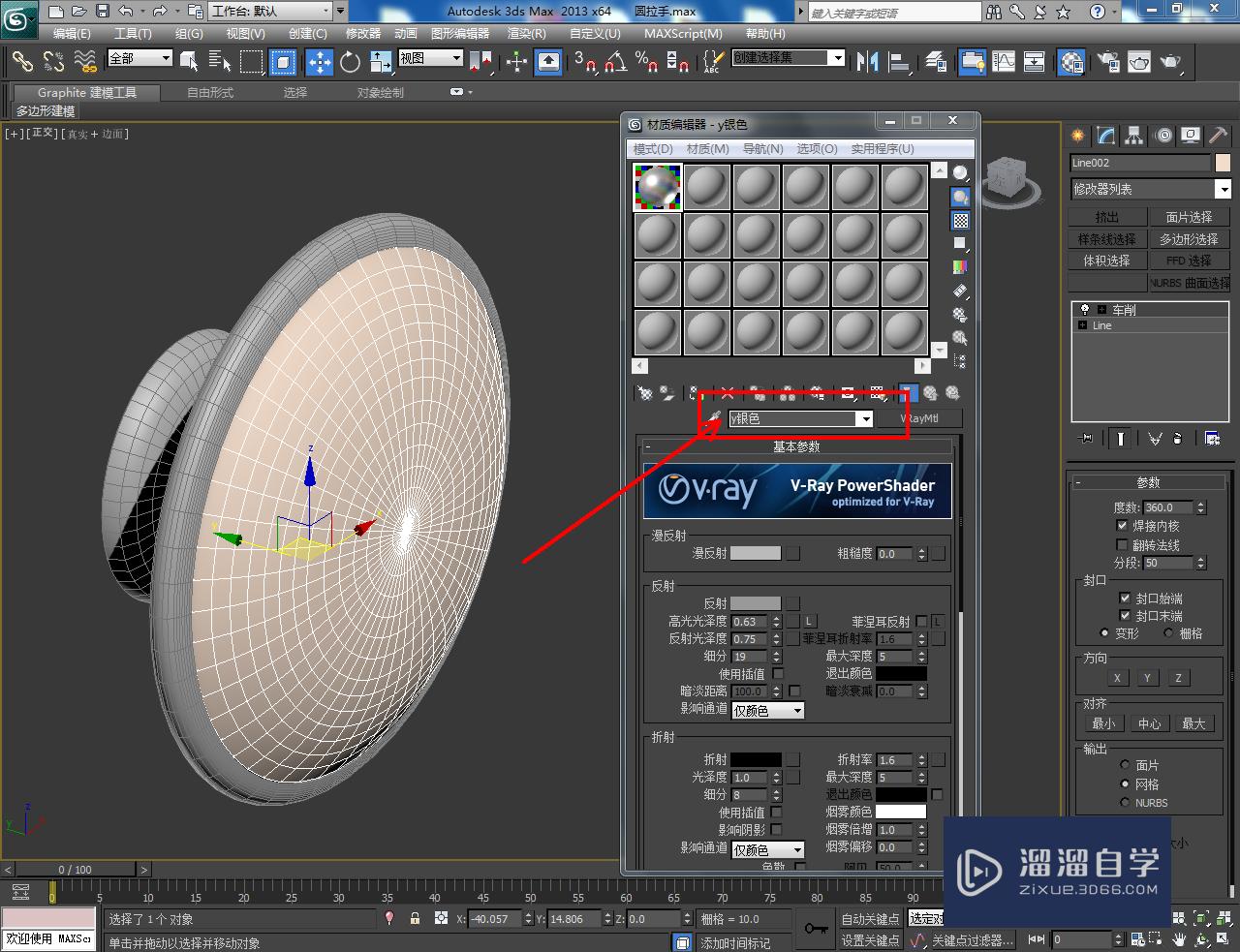

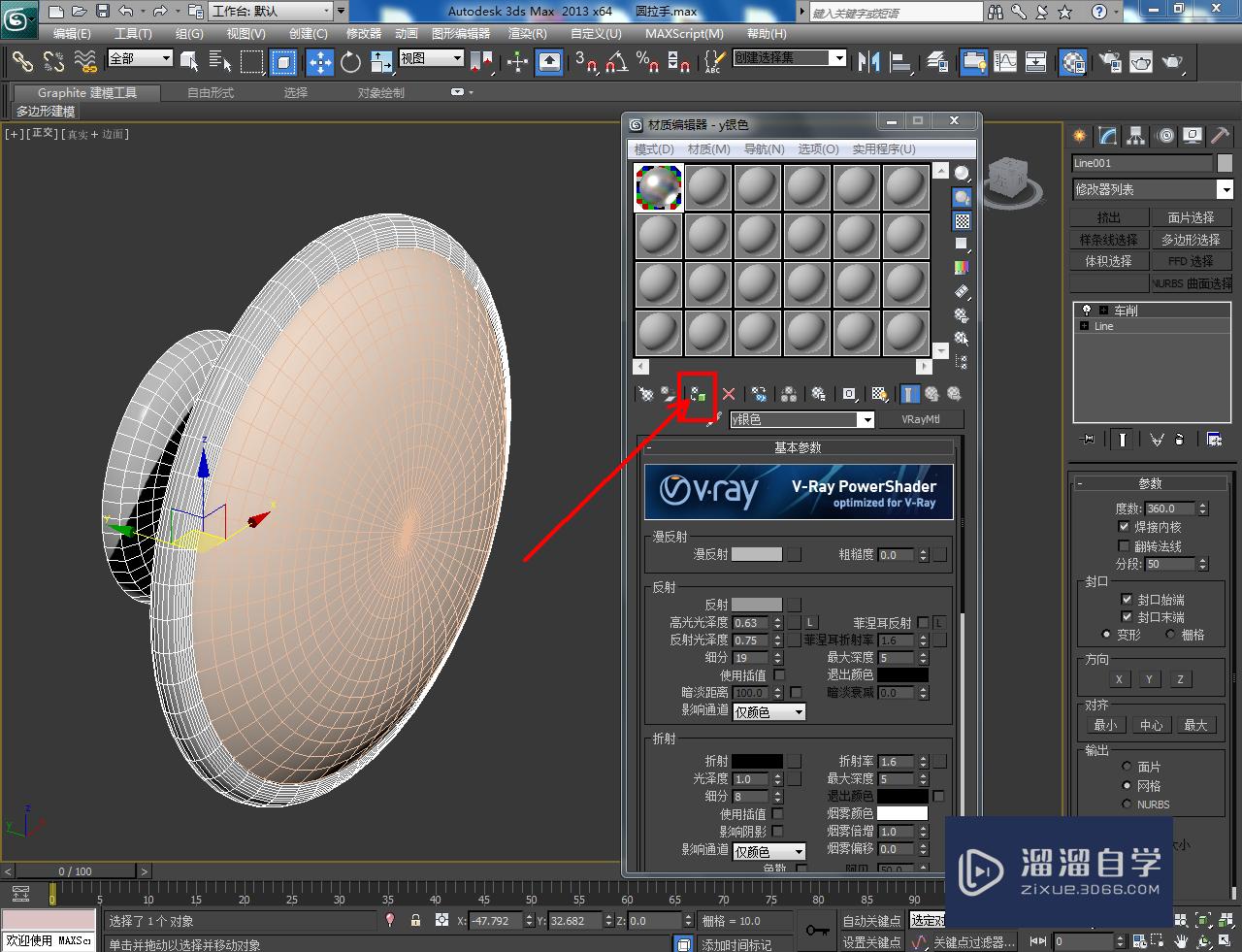
第4步
点击【材质编辑器】后,点击【standard】-【varymtl】新建名为:大理石材质的材质球。按图示设置好漫反射、反射、折射参数。点击图示【漫反射】右边的小方框-【位图】-【确定】,按图示选择一张我们找好的木纹贴图并将其打开。完成后,将设置好的大理石材质附加给圆拉手石模型;



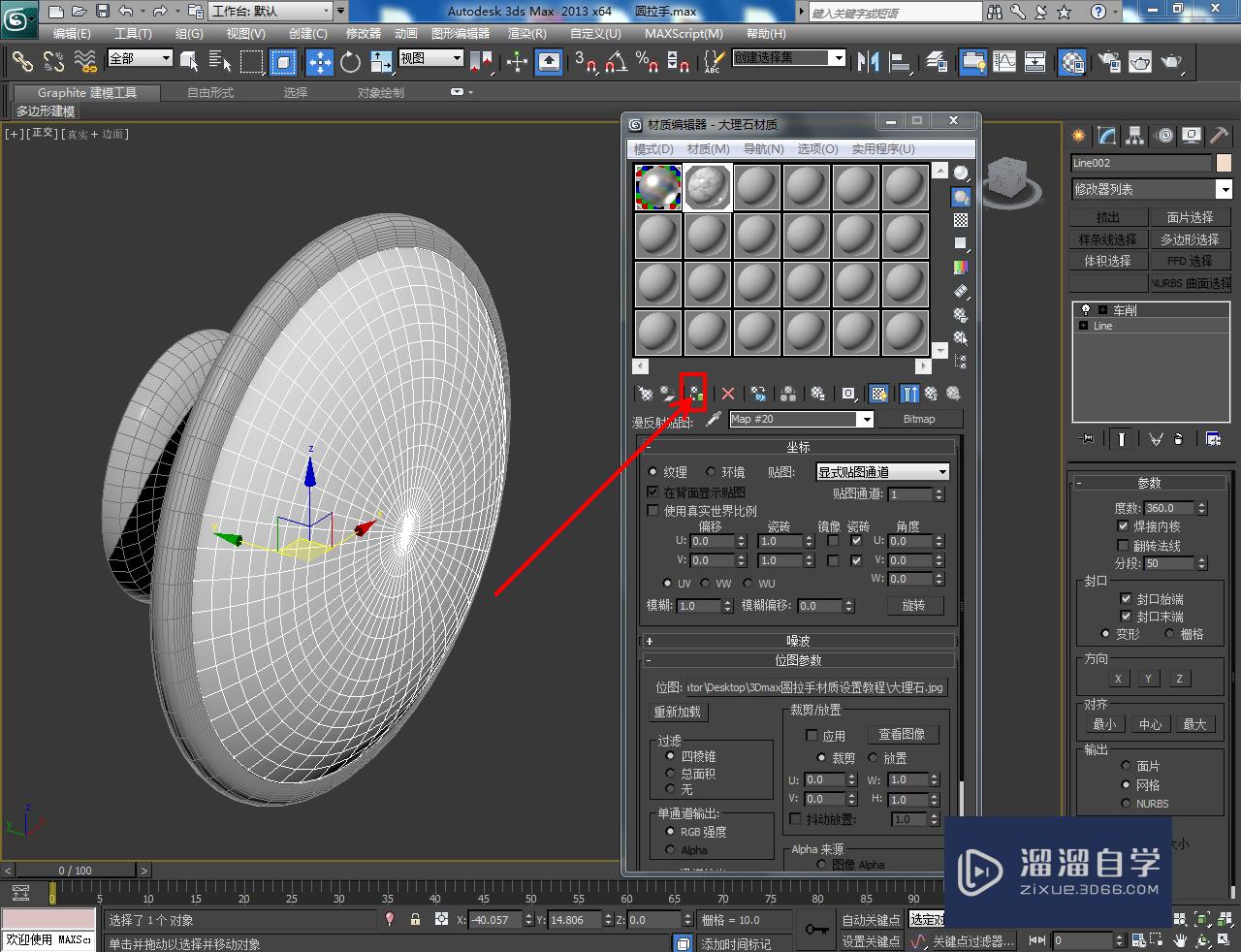
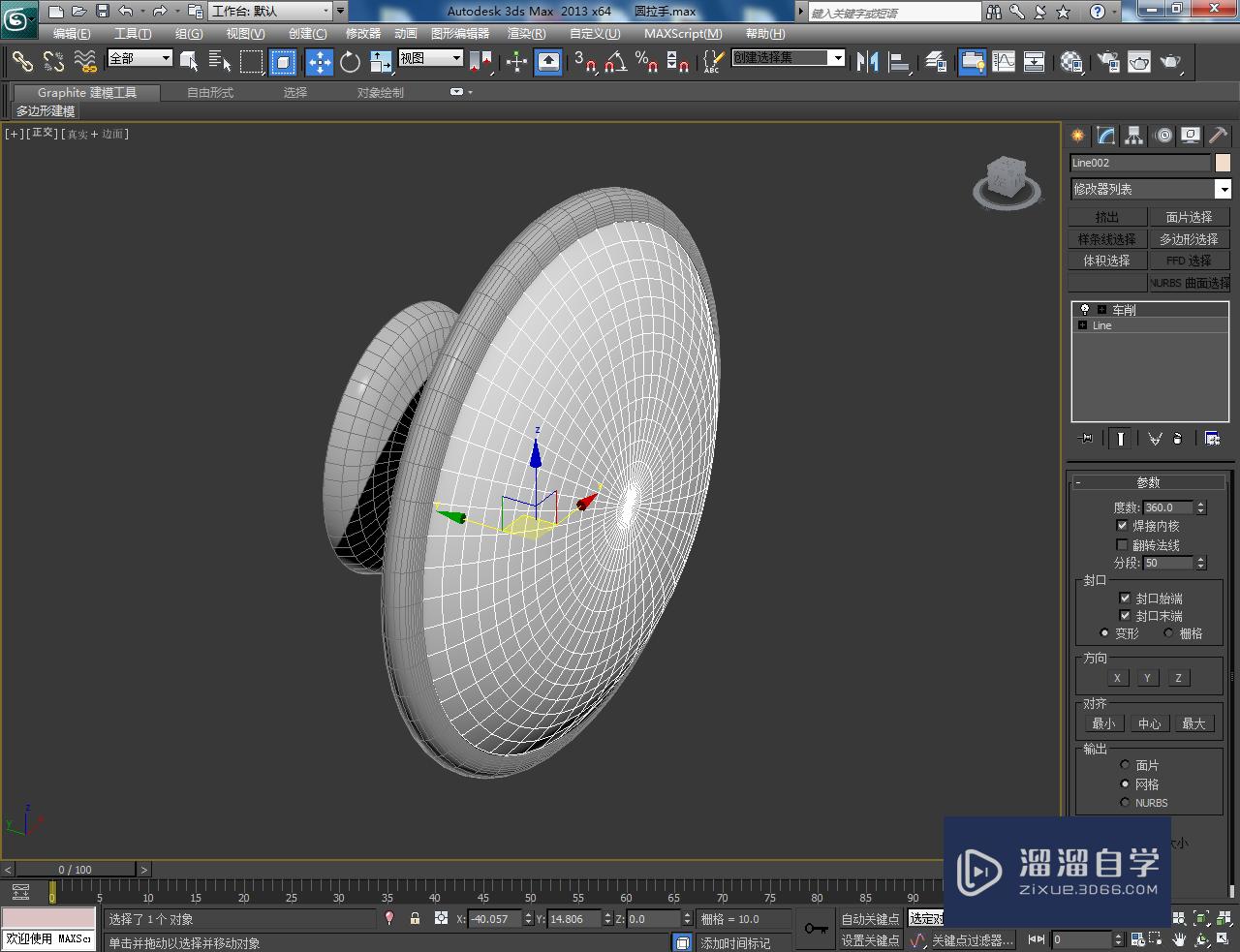
第5步
最后,选中圆拉手模型,点击【修改】-【修改器列表】-【uvw贴图】,勾选【长方体】并设置好长宽高参数即可。以上就是关于3DMax圆拉手材质设置方法的所有介绍。
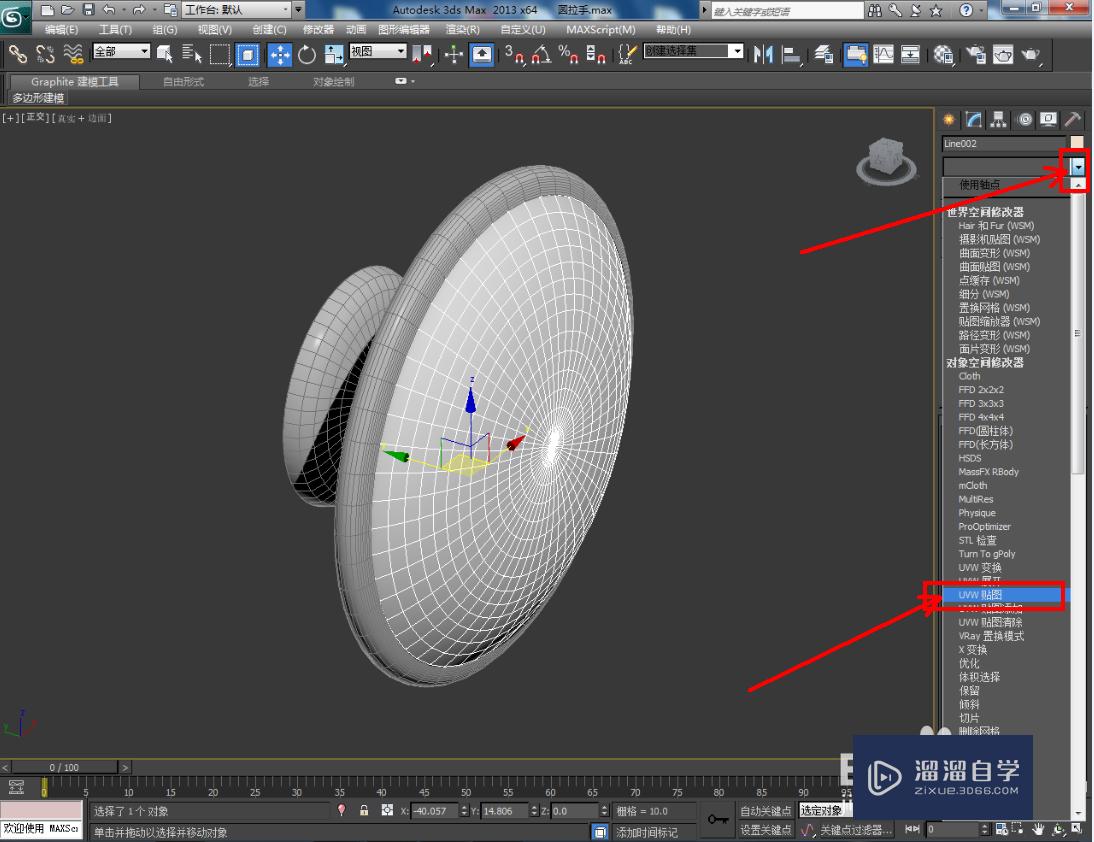



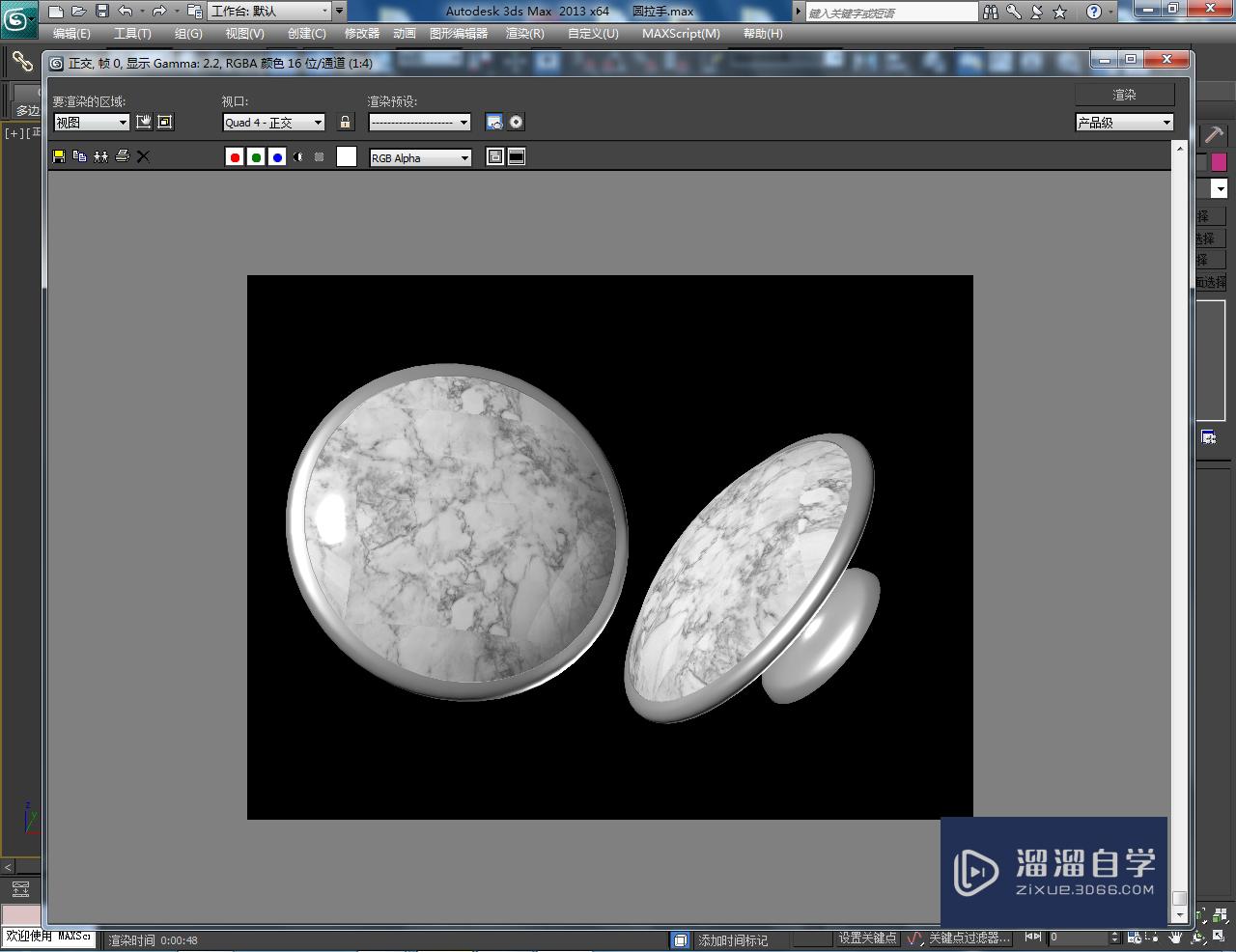
相关文章
距结束 06 天 06 : 10 : 08
距结束 01 天 18 : 10 : 08
首页









